Samsung Galaxy Tab S3 9.7" 32Gb LTE Black (SM-T825) [51/146] Настройка автоматической блокировки защищенной папки
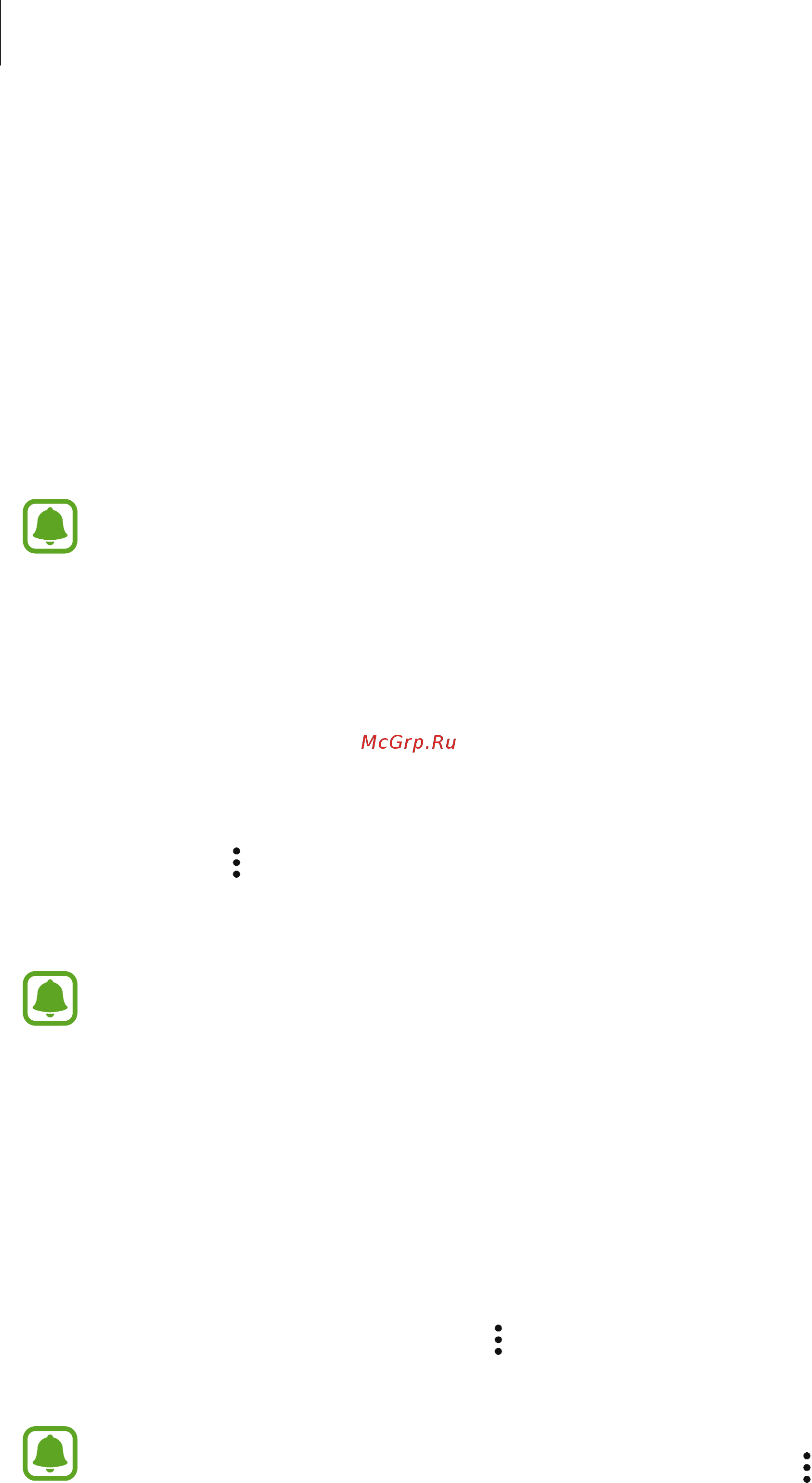
Основные сведения об устройстве
51
Создание защищенной папки
1
На экране приложений выберите пункт
Настройки
→
Экран блокировки и защита
→
Защищенная папка
.
2
Выберите пункт
ВХОД
и выполните вход в учетную запись Samsung.
3
Выберите метод блокировки для защищенной папки и следуйте инструкциям на экране, чтобы
завершить настройку.
Ярлык защищенной папки будет добавлен на главный экран и экран приложений.
Если код разблокировки защищенной папки вспомнить не удается, его можно сбросить с
помощью учетной записи Samsung. Коснитесь кнопки сброса, которая появляется при вводе
неправильного кода разблокировки, а затем введите пароль к учетной записи Samsung.
Настройка автоматической блокировки защищенной папки
Настройте устройство на автоматическую блокировку защищенной папки когда устройство не
используется.
1
На экране приложений выберите
Samsung
→
Защищенная папка
.
2
Нажмите кнопку
→
Настройки
→
Автоблокировка Защищенная папка
.
3
Выберите вариант блокировки.
Чтобы заблокировать защищенную папку вручную, коснитесь значка
Закрыть
.
Перемещение содержимого
Перемещайте содержимое, такое как фотографии и контакты, в защищенную папку. В качестве
примера далее описаны действия для перемещения изображения из местоположения по
умолчанию в защищенную папку.
1
На экране приложений выберите пункт
Галерея
.
2
Выберите изображение и коснитесь значка
→
Переместить в "Защищенная папка"
.
Выбранные элементы будут перемещены в соответствующее приложение в защищенной папке.
Содержимое можно переместить из защищенной папки в соответствующее приложение в
местоположении по умолчанию. Выберите элемент и коснитесь значка
→
Переместить
из "Защищенная папка"
.
Содержание
- Sm t825 1
- Руководство пользователя 1
- Основные сведения об устройстве 2
- Приложения 2
- Содержание 2
- Настройки 3
- Приложение 3
- Содержание 3
- Основные сведения об устройстве 4
- Прочтите перед использованием 4
- Мен 5
- Настройк 5
- Об устройств 5
- Обозначения используемые в данном руководстве 5
- Основные сведения об устройстве 5
- Сведения об аккумулятор 5
- В случае нагрева устройства проделайте следующее 6
- Основные сведения об устройстве 6
- Повышение температуры устройства во время зарядки аккумулятора 6
- Повышение температуры устройства во время использования 6
- Условия перегрева устройства и возможные решения 6
- В случае нагрева устройства проделайте следующее 7
- Основные сведения об устройстве 7
- Меры предосторожности касающиеся условий использования 8
- Ограничения устройства при перегреве 8
- Основные сведения об устройстве 8
- Комплект поставки 9
- Основные сведения об устройстве 9
- Внешний вид устройства 10
- Основные сведения об устройстве 10
- Устройство 10
- Основные сведения об устройстве 11
- Клавиши 12
- Основные сведения об устройстве 12
- Замена наконечника пера s pen 13
- Основные сведения об устройстве 13
- Основные сведения об устройстве 14
- Батарея 15
- Зарядка аккумулятора 15
- Основные сведения об устройстве 15
- Основные сведения об устройстве 16
- Просмотр оставшегося времени зарядки 16
- Снижение потребления электроэнергии 16
- Советы и меры предосторожности во время зарядки аккумулятора 16
- Быстрая зарядка 17
- О функции быстрой зарядки 17
- Основные сведения об устройстве 17
- Увеличение скорости зарядки 17
- Основные сведения об устройстве 18
- Режим максимального энергосбережения 18
- Энергосбережение 18
- Sim и usim карта карта nano sim 19
- Основные сведения об устройстве 19
- Установка sim или usim карты 19
- Основные сведения об устройстве 20
- Извлечение sim или usim карты 21
- Основные сведения об устройстве 21
- Правильная установка карты 21
- Карта памяти microsd 22
- Основные сведения об устройстве 22
- Установка карты памяти 22
- Основные сведения об устройстве 23
- Извлечение карты памяти 24
- Основные сведения об устройстве 24
- Включение и выключение устройства 25
- Основные сведения об устройстве 25
- Перезагрузка устройства 25
- Форматирование карты памяти 25
- Касание 26
- Основные сведения об устройстве 26
- Управление с помощью сенсорного экрана 26
- Двойное касание 27
- Нажатие и удерживание 27
- Основные сведения об устройстве 27
- Перемещение 27
- Основные сведения об устройстве 28
- Прокрутка 28
- Увеличение и уменьшение масштаба 28
- Главный экран 29
- Главный экран это отправная точка для доступа ко всем функциям устройства на нем располагаются виджеты горячие клавиши для приложений и многое другое 29
- Основные сведения об устройстве 29
- Чтобы перейти на другие панели прокрутите экран влево или вправо либо нажмите на один из индикаторов экрана в нижней части экрана 29
- Виджет 30
- Добавление элементов 30
- Обо 30
- Основные сведения об устройстве 30
- Параметры главного экрана 30
- Переместить приложени 30
- Перемещение элементов 30
- Введите имя папк 31
- Добавит 31
- Основные сведения об устройстве 31
- Создание папок 31
- Удаление элементов 31
- Удалит 31
- Удалить ярлы 31
- Удалить ярлык 31
- Использование быстрых параметров 32
- Основные сведения об устройстве 32
- Перемещение элементов 32
- Создание папок 32
- Управление панелями 32
- Экран приложений 32
- Основные сведения об устройстве 33
- Поиск элементов 33
- Управление элементами 33
- Значки состояния 34
- Основные сведения об устройстве 34
- Pin ко 35
- Настройк 35
- Основные сведения об устройстве 35
- Парол 35
- Провести по экран 35
- Рисуно 35
- Тип блокировки экран 35
- Экран блокировки 35
- Экран блокировки и защит 35
- Использование панели уведомлений 36
- Основные сведения об устройстве 36
- Панель уведомлений 36
- Изменить порядок кнопо 37
- Использование кнопок быстрых настроек 37
- Основные сведения об устройстве 37
- Finder 38
- Ввод текста 38
- Настройка категорий поиска 38
- Основные сведения об устройстве 38
- Поиск содержимого или устройств поблизости 38
- Раскладка клавиатуры 38
- Дополнительные возможности клавиатуры 39
- Изменение языка ввода 39
- Основные сведения об устройстве 39
- Копирование и вставка текста 40
- Снимок экрана 40
- Создание снимков экрана 40
- Создание снимков экрана с помощью пера s pen 40
- Закрытие приложения 41
- Запуск приложений 41
- Основные сведения об устройстве 41
- Снимок экрана 41
- Контекстные команды 42
- Основные сведения об устройстве 42
- Функции s pen 42
- Выделить и сохранить 43
- Значок меню контекстных команд 43
- Основные сведения об устройстве 43
- Основные сведения об устройстве 44
- Снимок экрана 44
- Основные сведения об устройстве 45
- Перевод 45
- Добавить ярлыки 46
- Мгновенный просмотр 46
- Основные сведения об устройстве 46
- Предварительный просмотр сведений 46
- Выбор пером 47
- Использование контекстной кнопки 47
- Основные сведения об устройстве 47
- Основные сведения об устройстве 48
- Рукописный ввод 48
- Samsung note 49
- Дополнительные функци 49
- Заметка на выкл экран 49
- Заметка на выкл экране 49
- Коллекци 49
- Настройк 49
- Основные сведения об устройстве 49
- Сохр 49
- Введение 50
- Защищенная папка 50
- Основные сведения об устройстве 50
- Настройка автоматической блокировки защищенной папки 51
- Основные сведения об устройстве 51
- Перемещение содержимого 51
- Создание защищенной папки 51
- Добавление приложений 52
- Добавление учетных записей 52
- Основные сведения об устройстве 52
- Скрытие защищенной папки 52
- Удаление приложений из защищенной папки 52
- Введение 53
- Несколько окон 53
- Основные сведения об устройстве 53
- Удаление защищенной папки 53
- Дополнительные параметры 54
- Основные сведения об устройстве 54
- Режим разделенного экрана 54
- Изменение размера окна 55
- Использование текста или изображений в двух окнах 55
- Основные сведения об устройстве 55
- Всплывающее окно 56
- Основные сведения об устройстве 56
- Перемещение всплывающих окон 56
- Разворачивание окна 56
- Сворачивание разделенного экрана 56
- Введение 57
- Регистрация новой учетной записи samsung 57
- Регистрация существующей учетной записи samsung 57
- Регистрация учетной записи samsung 57
- Учетная запись samsung 57
- Основные сведения об устройстве 58
- Перенос данных с помощью приложения smart switch 58
- Перенос данных с предыдущего устройства 58
- Удаление учетной записи samsung 58
- Galaxy app 59
- Play марке 59
- Smart switc 59
- Начат 59
- Основные сведения об устройстве 59
- Передача данных с мобильного устройства 59
- Передача резервной копии данных с компьютера 59
- Основные сведения об устройстве 60
- Перенос данных с помощью облачного хранилища samsung cloud 60
- Беспроводное обновление 61
- Обновление устройства 61
- Подключение устройства к компьютеру для передачи данных 61
- Управление устройством и сохраненными на нем данными 61
- Обновление по с помощью приложения smart switch 62
- Основные сведения об устройстве 62
- Резервное копирование и восстановление данных 62
- Учетная запись samsung 62
- Быстрое подключение 63
- Введение 63
- Основные сведения об устройстве 63
- Сброс устройства 63
- Учетная запись google 63
- Быстрое подключени 64
- Основные сведения об устройстве 64
- Подключение к другим устройствам 64
- Подключение к телевизору 64
- Поиск на планшете и обнаружение устройств поблизост 64
- Вывод контента на экран зарегистрированного телевизора 65
- Основные сведения об устройстве 65
- Основные сведения об устройстве 66
- Функции обмена 66
- Galaxy apps 67
- Play маркет 67
- Приложения 67
- Установка и удаление приложений 67
- Установка приложений 67
- Включение приложений 68
- Настройка разрешений приложений 68
- Приложения 68
- Удаление или отключение приложений 68
- Управление приложениями 68
- Введение 69
- Выполнение вызовов 69
- Приложения 69
- Телефон 69
- Входящие вызовы 70
- Выполнение вызовов из журнала вызовов или списка контактов 70
- Выполнение вызовов с экрана блокировки 70
- Использование функции быстрого набора 70
- Международные вызовы 70
- Ответ на вызов 70
- Отклонение вызова 70
- Приложения 70
- Блокировка телефонных номеров 71
- Во время голосового вызова 71
- Возможности во время вызовов 71
- Приложения 71
- Пропущенные вызовы 71
- Введение 72
- Во время видеовызова 72
- Добавление контактов 72
- Контакты 72
- Создание нового контакта 72
- Добавление номера телефона в контакты из списка вызовов 73
- Добавление номера телефона в контакты с клавиатуры 73
- Приложения 73
- Импорт контактов 74
- Поиск контактов 74
- Приложения 74
- Синхронизация контактов с учетными записями в интернете 74
- Обмен контактами 75
- Объединение повторяющихся контактов 75
- Приложения 75
- Удаление контактов 75
- Введение 76
- Отправка сообщений 76
- Приложения 76
- Сообщения 76
- Блокировка нежелательных сообщений 77
- Настройка уведомления сообщения 77
- Приложения 77
- Просмотр сообщений 77
- Введение 78
- Интернет 78
- Настройка напоминания о сообщениях 78
- Обзор веб страниц 78
- Включение конфиденциального режима 79
- Конфиденциальный режим 79
- Приложения 79
- E mail 80
- Выключение конфиденциального режима 80
- Изменение настроек безопасности 80
- Настройка учетных записей электронной почты 80
- Отправка сообщений электронной почты 80
- Приложения 80
- Введение 81
- Включение камеры 81
- Камера 81
- Приложения 81
- Чтение сообщений электронной почты 81
- Для переключения между камерами проведите вверх или вниз по экрану видоискателя 82
- Если провести по экрану в разных направлениях можно быстро контролировать экран предварительного просмотра можно изменять режим съемки переключаться между камерами и применять эффекты фильтров 82
- Использование жестов прокрутки 82
- На экране видоискателя проведите слева направо чтобы открыть список режимов съемки 82
- Переключение между камерами 82
- Приложения 82
- Просмотр режимов съемки 82
- Основные функции съемки 83
- Приложения 83
- Фото и видеосъемка 83
- Доб ярлык на главный экра 84
- Изменит 84
- Настройка режимов съемки 84
- Приложения 84
- Сведени 84
- Фиксация фокуса и экспозиции 84
- Авт 85
- Автоматический режим 85
- Панорам 85
- Панорама 85
- Приложения 85
- Профессиональный режим 85
- Автопортрет 86
- Гиперлапс 86
- Приложения 86
- Приложения 87
- Применение эффектов красоты 87
- Широкоформатный автопортрет 87
- Приложения 88
- Способы съемк 88
- Насыщенные тона hdr 89
- Приложения 89
- Серийная съёмк 89
- Серийная съёмка 89
- Виртуальная съемк 90
- Виртуальная съемка 90
- Еда 90
- Приложения 90
- Загрузка режимов 91
- Приложения 91
- Просмотр виртуальных фотографий 91
- Быстрые настройки 92
- Настройки камеры 92
- Приложения 92
- Введение 93
- Галерея 93
- Приложения 93
- Приложения 94
- Просмотр изображений 94
- Просмотр изображений и видео 94
- Приложения 95
- Просмотр альбомов 95
- Просмотр видеозаписей 95
- Просмотр историй 95
- Приложения 96
- Синхронизация изображений и видеозаписей с облачным хранилищем samsung cloud 96
- Создание историй 96
- Удаление изображений или видеозаписей 96
- Удаление историй 96
- Удаление фото и видео 96
- Game launcher 97
- Введение 97
- Обмен фотографиями и видео 97
- Удаление нескольких фото и видео 97
- Включение режима энергосбережения во время игры 98
- Приложение для запуска игр game launcher 98
- Приложения 98
- Удаление игр из приложения для запуска игр 98
- Блокирование уведомлений во время игр 99
- Игровые инструменты 99
- Приложения 99
- Samsung notes 100
- Введение 100
- Приложения 100
- Создание заметок 100
- Изменение настроек пера 101
- Использование удаления линий 101
- Приложения 101
- Создание заметок в режиме рукописного ввода 101
- Приложения 102
- Редактирование заметок написанных от руки 102
- Вставка изображений в заметку 103
- Добавление голосовой записи в заметку 103
- Приложения 103
- Рисовать кисточками 103
- Закрепление заметки на главном экране 104
- Приложения 104
- Удаление заметок 104
- Pen up 105
- Pen up это социальная сеть которая позволяется обмениваться произведениями созданными с помощью пера s pen размещайте свои и просматривайте произведения других пользователей и получайте полезные советы 105
- Введение 105
- Для входа в службу pen up можно воспользоваться учетной записью samsung или google либо другими учетными записями sns 105
- Приложения 105
- Приложения 106
- Публикация ваших произведений 106
- Публикация произведений из других приложений 106
- Введение 107
- Календарь 107
- Приложения 107
- Просмотр произведений 107
- Создание событий 107
- Приложения 108
- Синхронизация событий и задач с вашими учетными записями 108
- Создание задач 108
- Samsung flow 109
- Введение 109
- Подключение планшета и смартфона 109
- Приложения 109
- Будильник 110
- Введение 110
- Выключение сигнала 110
- Мои файлы 110
- Приложения 110
- Удаление сигнала 110
- Установка сигналов 110
- Часы 110
- Мировое время 111
- Приложения 111
- Секундомер 111
- Таймер 111
- Удаление часов 111
- Установка часов 111
- Chrome 112
- Play марке 112
- Play музыка 112
- Play фильмы 112
- Калькулято 112
- Калькулятор 112
- Карты 112
- Очистить журна 112
- Приложения 112
- Приложения google 112
- Google 113
- Youtube 113
- Диск 113
- Приложения 113
- Фото 113
- Введение 114
- Настройки 114
- Подключения 114
- Wi fi direct 115
- Настройки 115
- Отправка и получение данных 115
- Bluetooth 116
- Завершение подключения к устройству 116
- Настройки 116
- Настройки 117
- Отправка и получение данных 117
- Подключение к другим устройствам bluetooth 117
- Видимость планшета 118
- Использование данных 118
- Настройки 118
- Удаление сопряжения устройств bluetooth 118
- Авиарежим 119
- Настройки 119
- Ограничение на использование данных 119
- Точка доступа и модем 119
- Мобильная точка доступа 120
- Мобильные сети 120
- Настройки 120
- Геоданные 121
- Другие настройки 121
- Настройки 121
- Печать 121
- Добавление плагинов принтера 122
- Настройки 122
- Печать содержимого 122
- Звуки и вибрация 123
- Настройки 123
- Ускоритель сети 123
- Дисплей 124
- Настройки 124
- Параметры 124
- Уведомления 124
- Настройки 125
- Обои 125
- Фильтр синего света 125
- Дополнительные функции 126
- Настройки 126
- Параметры 126
- Использование функции быстрой оптимизации 127
- Настройки 127
- Оптимизация 127
- Батарея 128
- Настройки 128
- Память 128
- Управление аккумулятором 128
- Управление памятью 128
- Безопасность устр ва 129
- Настройки 129
- Память 129
- Параметры 129
- Приложения 129
- Экран блокировки и защита 129
- Безопасный запус 130
- Другие параметры безопасност 130
- Защищенная папк 130
- Найти телефо 130
- Настройки 130
- Неизвестные источник 130
- Отпечатки пальце 130
- Распознавание отпечатков пальцев 130
- Шифрование sd карт 130
- Настройки 131
- Советы по улучшению распознавания отпечатков 131
- Настройки 132
- Подтверждение пароля учетной записи samsung 132
- Регистрация отпечатков пальцев 132
- Удаление отпечатков пальцев 132
- Вход в учетные записи с помощью отпечатков пальцев 133
- Настройки 133
- Разблокировка экрана отпечатками пальцев 133
- Архивация восстановление 134
- Введение 134
- Данные для синхронизации 134
- Настройки 134
- Облако и учетные записи 134
- Облачный сервис samsung cloud 134
- Управление облачным хранилищем 134
- Добавление учетных записей 135
- Настройки 135
- Пользователи 135
- Удаление учетных записей 135
- Учетные записи 135
- Добавление пользователей 136
- Настройки 136
- Переключение пользователей 136
- Управление пользователями 136
- Google 137
- Архивация и восстановление 137
- Настройки 137
- Специальные возможности 137
- Блокировка направлениям 138
- Данные отчета о диагностик 138
- Дата и врем 138
- Маркетинговая информаци 138
- Напоминание об уведомлени 138
- Настройки 138
- Общие настройк 138
- Общие настройки 138
- Ответ и завершение вызово 138
- Прямой досту 138
- Режим однократного нажати 138
- Сбро 138
- Специальные возможност 138
- Услуг 138
- Язык и вво 138
- Автоматическая загрузк 139
- Загрузка обновления вручну 139
- Запланированные обновления п 139
- Имя устройств 139
- Мой номер телефон 139
- Настройки 139
- Номер модел 139
- Об устройств 139
- Об устройстве 139
- Обновление п 139
- Обновление по 139
- Руководство пользовател 139
- Руководство пользователя 139
- Сведения о п 139
- Сведения об аккумулятор 139
- Состояни 139
- Юридическая информаци 139
- На дисплее устройства отображаются сообщения с ошибками сети или сервиса 140
- При включении устройства или во время его использования появляется запрос на ввод одного из следующих кодов 140
- Приложение 140
- Устранение неполадок 140
- Устройство не включается 140
- Перезагрузка устройства 141
- Приложение 141
- Принудительная перезагрузка 141
- Сброс устройства 141
- Сенсорный экран медленно или неправильно реагирует на касания 141
- Устройство зависает или возникла критическая ошибка 141
- Во время вызова звучит эхо 142
- Значок аккумулятора пуст 142
- Невозможно выполнить или принять вызов 142
- Приложение 142
- Собеседники не слышат меня во время разговора 142
- Часто пропадает сигнал сети или подключение к интернету либо качество звука становится низким 142
- Аккумулятор не заряжается при использовании одобренных зарядных устройств samsung 143
- Аккумулятор разряжается быстрее чем обычно 143
- При включении камеры появляются сообщения об ошибке 143
- Приложение 143
- Устройство нагревается 143
- Качество снимка ниже чем при предварительном просмотре 144
- Не удается обнаружить bluetooth устройство 144
- При попытке открыть мультимедийный файл появляются сообщения об ошибке 144
- Приложение 144
- Вокруг внешней части корпуса устройства есть небольшой люфт 145
- Не удается подключить устройство к компьютеру 145
- Нет свободного места в памяти устройства 145
- Приложение 145
- Устройство не может определить мое текущее местонахождение 145
- Хранившиеся на устройстве данные утеряны 145
- Авторские права 146
- Товарные знаки 146
Похожие устройства
- Huawei P10 32Gb LTE Gold (VTR-L29) Инструкция по эксплуатации
- Asus N552VW-FY252T Инструкция по эксплуатации
- Asus N552VW-FY253T Инструкция по эксплуатации
- Asus FX502VM-DM105T Инструкция по эксплуатации
- Asus G501VW-FY139T Инструкция по эксплуатации
- Asus G501VW-FY131T Инструкция по эксплуатации
- Asus GL502VM-FY053T Инструкция по эксплуатации
- Asus GL502VM-FY043T Инструкция по эксплуатации
- Asus GL502VM-FY199T Инструкция по эксплуатации
- Asus GL552VW-CN866T Инструкция по эксплуатации
- Asus GL552VW-CN867T Инструкция по эксплуатации
- Asus GL702VM-GC004T Инструкция по эксплуатации
- Asus GL702VM-GC035T Инструкция по эксплуатации
- Asus GL752VW-T4474T Инструкция по эксплуатации
- Huawei P10 lite 32Gb Gold (WAS-LX1) Инструкция по эксплуатации
- Huawei P10 lite 32Gb Blue (WAS-LX1) Инструкция по эксплуатации
- HTC U Play 64Gb Sapphire Blue Инструкция по эксплуатации
- Iru Home 310 - 435312 Инструкция по эксплуатации
- Iru Home 310 - 435307 Инструкция по эксплуатации
- Iru Home 310 - 435306 Инструкция по эксплуатации
![Samsung Galaxy Tab S3 9.7" 32Gb LTE Black (SM-T825) [51/146] Настройка автоматической блокировки защищенной папки](/img/pdf.png)